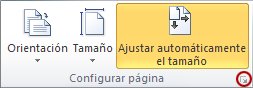Configurar página en Visio le permite cambiar el tamaño de un dibujo.
En Visio, el tamaño de la página de dibujo y el tamaño del papel de la impresora se establecen por separado. En muchas plantillas de diagrama, el tamaño de la página de dibujo se expande automáticamente si extiende el diagrama más allá del borde actual de la página. Sin embargo, puede especificar un tamaño de página determinado si lo prefiere. Si desea controlar esta configuración manualmente, puede establecer un tamaño de página de dibujo igual que, mayor que, menor que o con una orientación diferente del papel de la impresora.
Cambiar el tamaño de la página de dibujo
-
Haga clic en la pestaña de la página del primer plano o de la página de fondo cuyo tamaño desea cambiar.
-
En la pestaña Diseño , haga clic en el selector de cuadro de diálogo Configurar página .
Como alternativa, puede hacer clic con el botón derecho en la pestaña de la página y, a continuación, hacer clic en Configurar página en el menú contextual.
-
Haga clic en la pestaña Tamaño de página y, en Tamaño de página, establezca el tamaño de página de dibujo que desee.
El tamaño de la página de dibujo se establece para la página que se muestra en ese momento. Si la página tiene alguna página de fondo asignada, debe establecer el tamaño de la página de fondo por separado.
Sugerencia: Compruebe la vista previa en miniatura para ver cómo encaja el dibujo en el papel de la impresora. Si el tamaño de la página de dibujo es mayor que el tamaño del papel de la impresora, el dibujo se imprimirá o se mostrará en mosaico en varias páginas. Para hacer que un dibujo se ajuste en papel de impresora más pequeño, haga clic en la pestaña Configurar impresión y, en Ajustar a, escriba 1 en ambos cuadros.
Cambiar automáticamente el tamaño de la página de dibujo para ajustarla a las formas de la página
-
En la pestaña Diseño , en el grupo Configurar página , haga clic en el botón Tamaño .
-
Haga clic en Ajustar al dibujo.
El tamaño de la página del dibujo cambia para ajustarse al dibujo.
Cambiar el tamaño del papel de la impresora
-
En la pestaña Diseño , haga clic en el selector de cuadro de diálogo Configurar página .
-
En la pestaña Configurar impresión , en Papel de la impresora, haga clic en el tamaño de papel que desee.
El tamaño del papel de la impresora se establece para la página actual.
De manera predeterminada, cuando usasVisio para la Web, estás trabajando en un lienzo infinito. De forma predeterminada, los saltos de página están desactivados, pero puede activarlos mediante la opción Saltos de página de la pestaña Vista .
La función Tamaño automático se ha eliminado a favor de Infinite Canvas. Para obtener más información, consulte Las opciones Tamaño automático y Ajustar al dibujo se retirarán a continuación.
Cambiar el tamaño de página
-
Seleccione Diseño > Tamaño.
-
Seleccione una de las opciones predefinidas del menú.
Cambiar la orientación de la página
Si desea cambiar de orientación vertical a horizontal, o viceversa, use las opciones de la pestaña Diseño de la cinta de opciones:
-
En la pestaña Diseño , seleccione Orientación.
-
Seleccione Vertical u Horizontal.
Dimensiones de tamaño de papel
Estos son algunos tamaños de página comunes:
|
Tamaño de página |
Dimensiones en pulgadas |
Dimensiones en centímetros |
|---|---|---|
|
Letter |
8,5 p. × 11 p. |
21,6 cm × 27,9 cm |
|
Folio |
8,5 p. × 13 p. |
21,6 cm × 33 cm |
|
Tabloide |
11 p. × 17 p. |
27,9 cm × 43,2 cm |
|
Legal |
8,5 p. × 14 p. |
21,6 cm × 35,6 cm |
|
de Microsoft. |
5,5 p. × 8,5 p. |
14 cm × 21,6 cm |
|
Ejecutivos |
7,25 p. × 10,5 p. m. |
18,4 cm × 26,7 cm |
|
A0 |
33,1 p. × 46,8 p. |
84,1 cm × 118,9 cm |
|
A1 |
33.1. × 23,4 p. |
59,4 cm × 84,1 cm |
|
A2 |
16,5 p. × 23,4 p. |
42 cm × 59,4 cm |
|
A3 |
11,7 p. × 16,5 p. |
29,7 cm × 42 cm |
|
A4 |
8,3 p. × 11,7 in. |
21 cm × 29,7 cm |
|
A5 |
5,8 p. × 8,3 p. |
14,8 cm × 21 cm |
|
B4 |
9.8 en. × 13,9 p. |
25,7 cm × 36,4 cm |
|
B5 |
6.9 en. × 9,8 p. m. |
18,2 cm × 25,7 cm |
Se están retirando las opciones Tamaño automático y Ajustar al dibujo
El tamaño automático y ajustar al dibujo ahora no están disponibles en Visio para la Web, con las siguientes excepciones:
-
Para las páginas existentes en dibujos que tengan la característicaTamaño automático desactivada, Infinite Canvas no se habilitará, solo para esas páginas. Otras páginas del mismo archivo podrían tener Infinite Canvas.
-
Para las páginas existentes en dibujos que tienen páginas de fondo habilitadas en ellas, Infinite Canvas no se habilitará, solo para esas páginas. Otras páginas del mismo archivo podrían tener Infinite Canvas.